아이폰 카카오톡 오류 및 먹통 문제 , 해결할 수 있을까?
by 오준희 업데이트 시간 2023-11-29 / 업데이트 대상 iPhone Tips
카카오톡은 사용자가 메시지를 보내고, 전화를 걸고, 미디어 파일을 공유할 수 있는 인기 있는 인스턴트 메시징 서비스입니다. 매력적인 기능과 사용자 친화적인 인터페이스는 사용자 기반을 전 세계적으로 확장하는 데 도움이 되었습니다.
하지만 일부 사용자의 경우 카카오톡 앱이 다운되거나 로딩 화면에서 멈추는 등 앱 관련 문제가 발생할 수 있습니다. 이러한 문제는 특히 다른 사람과 긴급하게 소통해야 하는 경우 좌절감을 줄 수 있습니다.
이 글에서는 아이폰 카카오톡 오류 원인에 대해 논의하고 문제를 해결하기 위한 솔루션을 제공합니다.
파트 1 : 아이폰 카카오톡 안됨 이유는 ?
네트워크 문제, 앱 버그, 저장 공간 부족, 오래된 앱 버전, 소프트웨어 비호환성 등 아이폰 카톡 오류를 일으킬 수 있는 여러 가지 이유가 있을 수 있습니다.
때로는 카카오톡 먹통이 되고 사용자 명령에 응답하지 않아 로딩 화면이 멈추는 경우도 있습니다. 이러한 문제로 인해 사용자는 채팅에 액세스하고, 전화를 걸고, 메시지를 보낼 수 없게 됩니다.
파트 2 : 아이폰 카카오톡 오류 및 먹통 문제 해결방법
카카오톡 앱 충돌 또는 먹통 멈춤 문제를 해결하는 10가지 솔루션은 다음과 같습니다:
방법 1 : 서버 상태 확인하기
가끔 서버 문제로 인해 카카오톡 앱이 다운되는 경우가 있습니다. 서버 상태를 확인하려면 카카오톡 공식 홈페이지 나 소셜 미디어 페이지를 방문하세요 . 서버에 문제가 있는 경우 상황이 복구될 때까지 기다려야 합니다. 대안으로 VPN을 사용하여 여러 서버에 연결하여 문제가 계속되는지 확인할 수 있습니다.

방법 2 : 아이폰 시스템으로 인한 카카오톡 오류 - 테너쉐어 레이부트로 해결하기
카카오톡 앱과 기기를 다시 시작해도 앱이 충돌하거나 로딩 화면에서 멈추는 문제가 계속 발생하는 경우 Tenorshare ReiBoot(테너쉐어 레이부트) 와 같은 타사 시스템 복구 도구를 사용해 보세요. 레이부트는 카카오톡 앱 오류 또는 먹통 문제를 포함하여 iOS 시스템 문제를 해결하도록 특별히 제작되었습니다.
테너쉐어 레이부트는 일반 복구 또는 딥 리페어와 같은 다양한 모드로 복구 솔루션을 제공하는 iOS 소프트웨어입니다. 모든 iOS시스템으로 인한 앱 오류 문제를 완전히 해결하는 데 도움이 될 수 있습니다.
테너쉐어 레이부트의 일반 복구 모드를 사용하여 카카오톡 앱 충돌 또는 카카오톡 앱 먹통 문제를 해결하는 단계는 다음과 같습니다.
컴퓨터에 레이부트를 다운로드 받고 실행해주세요. 아이폰을 컴퓨터에 연결하고 “시작”을 눌러주세요.

“일반 복구”를 선택하고 실행해주세요. 이 기능은 아이폰의 데이터를 손실하지 않습니다.

그 다음은 최신 펌웨어 패키지를 다운로드 받아주세요. 다운로드가 완료될 때까지 잠시만 기다려주세요. 완료 된 후에 복구 프로세스를 시작해주세요.

복구에 약간의 시간이 소요 됩니다. 복구가 끝나면 아이폰이 자동으로 재시작합니다. 이제 아이폰 시스템으로 인한 카카오톡 오류가 말끔히 해결 됩니다.

방법 3 : 카카오톡 재시작
때로는 카카오톡 앱을 닫았다가 다시 시작하는 것만으로도 앱 충돌이나 로딩 중 멈추는 문제가 해결될 수 있습니다 . 다음 단계를 시도해 보세요:
- 앱 백그라운딩을 보려면 화면 하단에서 위로 스와이프하세요.
- 카카오톡 앱을 찾아 위로 밀어서 닫으세요.
- 몇 초 동안 기다린 후 앱을 다시 엽니다.
방법 4 : 아이폰 재부팅하기
카카오톡 앱이 충돌하거나 로딩 화면에서 계속 멈추면 휴대폰을 다시 시작해 보세요. 이렇게 하면 문제를 일으킬 수 있는 임시 결함이나 캐시 파일을 지우는 데 도움이 될 수 있습니다. 전화기를 재부팅하려면 다음 단계를 따르십시오:
- "밀어서 전원 끄기" 옵션이 나타날 때까지 전원 버튼을 길게 누릅니다.
- 막대를 밀어 장치를 끈 다음 몇 분 동안 기다립니다.
전원 버튼을 길게 눌러 휴대폰을 켜세요.

방법 5 : 카카오톡 앱 업데이트 하기
때로는 오래된 앱 버전으로 인해 앱이 충돌하거나 로딩 화면이 멈추는 경우가 있습니다. 따라서 카카오톡 앱을 최신 버전으로 업데이트해야 합니다. 카카오톡 앱을 업데이트하는 방법은 다음과 같습니다.
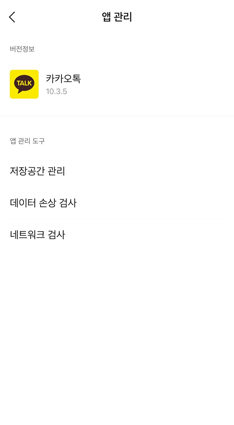
방법 6 : 아이폰 저장공간 및 카카오톡 앱 캐시 지우기
저장 공간이 부족하고 캐시 파일이 복잡하면 앱이 충돌하거나 로딩 화면이 멈출 수도 있습니다. 따라서 정기적으로 휴대폰 저장공간과 카카오톡 캐시를 비워야 합니다. 카카오톡 캐시를 지우는 방법은 다음과 같습니다.
1. 카카오톡 앱을 열고 설정으로 이동하세요.
2. 데이터 사용량을 선택합니다.
3. 캐시 지우기를 클릭하세요.
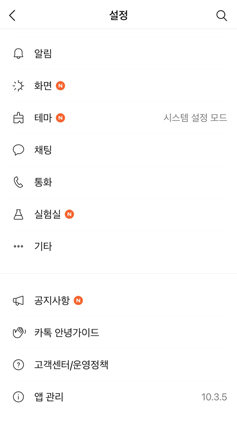
휴대폰 저장 공간을 비우려면 불필요한 파일을 삭제하고, 사용하지 않는 앱을 제거하고, 외부 저장 장치로 파일을 전송하면 됩니다.
방법 7 : 카카오톡 앱 재설치
위 해결 방법 중 어느 것도 효과가 없으면 카카오톡 앱을 다시 설치해야 할 수도 있습니다. 이렇게 하면 손상된 파일이나 앱 설치 문제를 해결하는 데 도움이 될 수 있습니다. 카카오톡 앱을 다시 설치하는 방법은 다음과 같습니다:
1단계:기기의 앱 스토어로 이동합니다.
2단계: 카카오톡을 검색하고 앱을 선택하세요.
3단계: 제거를 클릭하여 장치에서 앱을 제거합니다.
4단계: 제거한 후에는 앱 스토어에서 앱을 다운로드하여 다시 설치하세요.
방법 8 : 네트워크 설정 재설정
네트워크 문제로 인해 앱이 충돌하거나 로딩 화면이 멈출 수도 있습니다. 따라서 문제를 해결하려면 네트워크 설정을 재설정해야 할 수도 있습니다. 네트워크 설정을 재설정하는 방법은 다음과 같습니다:
- 기기에서 설정으로 이동하세요. 일반을 클릭하세요.
- 아래로 스크롤하여 iPhone 전송 또는 재설정을 선택합니다. "재설정"을 선택하십시오.
네트워크 설정 재설정을 클릭하세요.

네트워크 설정을 재설정하면 모든 Wi-Fi 비밀번호와 셀룰러 설정이 지워집니다.
방법 9 : 아이폰 시스템 업그레이드
때로는 오래된 시스템 버전으로 인해 앱이 충돌하거나 로딩 화면이 멈추는 경우가 있습니다. 따라서 장치의 시스템을 최신 버전으로 업그레이드해야 합니다. 시스템을 업그레이드하는 방법은 다음과 같습니다.
1. 기기에서 '설정'으로 이동합니다. "일반"을 클릭하세요.
2. "소프트웨어 업데이트"를 선택하십시오.
3. 업데이트가 있으면 "다운로드 및 설치"를 클릭하십시오.
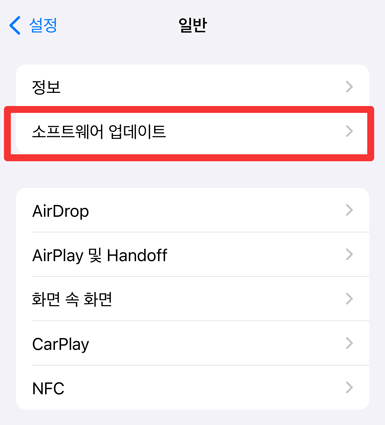
방법 10 : 아이폰 공장 초기화하기
위의 해결 방법이 모두 실패하면 휴대폰을 공장 초기화해야 할 수도 있습니다. 이렇게 하면 기기의 모든 데이터와 설정이 삭제되고 원래 상태로 복원됩니다. 휴대전화를 초기화하는 방법은 다음과 같습니다:
1단계: 휴대폰에 있는 모든 중요한 데이터와 파일을 백업하세요. 기기에서 '설정'으로 이동하세요.
2단계: '일반'을 클릭하세요. "iPhone 전송 또는 재설정"을 선택하십시오.
3단계: '공장 데이터 재설정'을 클릭합니다.
4단계: 화면의 지시에 따라 장치를 재설정합니다.
휴대폰을 공장 초기화하면 기기의 모든 데이터와 설정이 지워지므로 중요한 데이터를 미리 모두 백업하세요.
결론
아이폰 카카오톡 오류거나 카카오톡 먹통인 경우, 특히 앱을 사용하여 다른 사람들과 정기적으로 소통하는 경우에는 안 좋은 경험이 될 수 있습니다. 이 문서의 지침에 따라 문제를 쉽게 해결하고 Tenorshare ReiBoot를 원래 사용 방식대로 다시 사용할 수 있습니다. 모든 솔루션이 모든 장치나 상황에 적용되는 것은 아니므로 자신에게 가장 적합한 솔루션을 찾으려면 시행착오를 겪을 수 있다는 점을 기억하는 것이 중요합니다.
향후 유사한 문제가 발생하지 않도록 하려면 기기와 앱을 자주 업데이트하고 정기적으로 캐시와 저장소를 지우는 것도 좋은 생각입니다. 이러한 팁을 염두에 두면 카카오톡 앱이 원활하게 실행되고 연락처와 원활한 커뮤니케이션을 즐길 수 있습니다.















